电脑用久了,经常会出现有点卡,甚至有些应用程序无响应。很多朋友第一时间都会想到的是用任务管理器,关闭一些无响应的程序,来解决这些问题。但是,怎么样才能更快更有效的打开任务管理器呢?!小编就为您介绍3中打开任务管理器方法,适合XP/Win7/win8各版本系统。
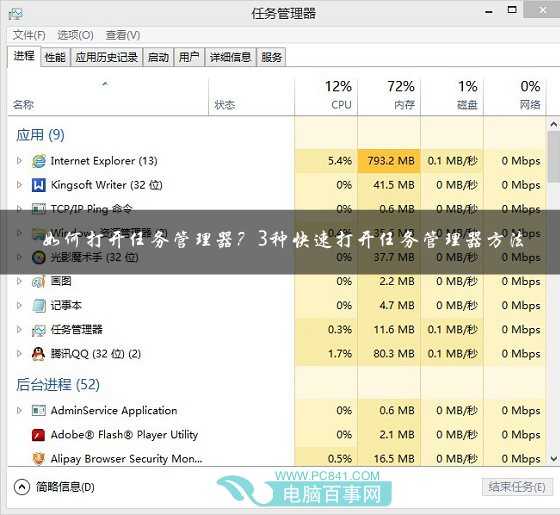
1、方法一:
使用 Win + R组合快捷键,调出运行对话框,然后在打开后面键入:taskmgr.exe,完成后点击下方的确定或者按回车键,就可以快速打开任务管理器了。如下示意图所示:
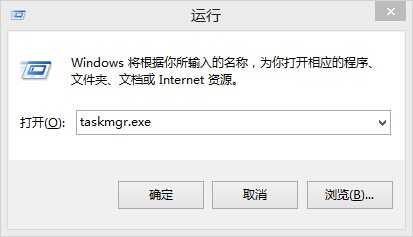
此方法适合Win8.1/8、Win7、XP等所有Windows系统。
2、方法二:
使用【ctrl】+【alt】+【del】组合快捷键打开任务管理器。
此方法,XP系统可直接打开任务管理器,Win7和Win8系统,需要在弹出界面中,点击打开“任务管理器”。
3、方法三:
直接用鼠标右链点击桌面右下角任务栏边的任何一个空区域地方,出现任务栏右键菜单,点击“任务管理器菜单”,这样就可以进入任务管理器界面了,如下图所示。
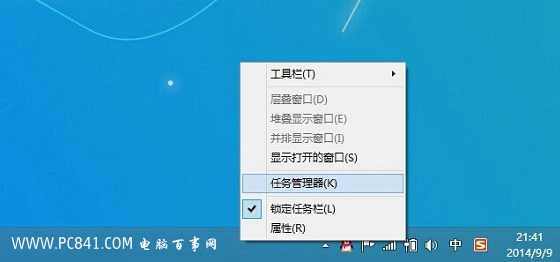
此方法适合XP、Win7以及Win8系统。
标签:
任务管理器,无响应程序
免责声明:本站文章均来自网站采集或用户投稿,网站不提供任何软件下载或自行开发的软件!
如有用户或公司发现本站内容信息存在侵权行为,请邮件告知! 858582#qq.com
暂无“如何更快更有效的打开任务管理器关闭无响应程序”评论...
P70系列延期,华为新旗舰将在下月发布
3月20日消息,近期博主@数码闲聊站 透露,原定三月份发布的华为新旗舰P70系列延期发布,预计4月份上市。
而博主@定焦数码 爆料,华为的P70系列在定位上已经超过了Mate60,成为了重要的旗舰系列之一。它肩负着重返影像领域顶尖的使命。那么这次P70会带来哪些令人惊艳的创新呢?
根据目前爆料的消息来看,华为P70系列将推出三个版本,其中P70和P70 Pro采用了三角形的摄像头模组设计,而P70 Art则采用了与上一代P60 Art相似的不规则形状设计。这样的外观是否好看见仁见智,但辨识度绝对拉满。
更新动态
2025年12月25日
2025年12月25日
- 小骆驼-《草原狼2(蓝光CD)》[原抓WAV+CUE]
- 群星《欢迎来到我身边 电影原声专辑》[320K/MP3][105.02MB]
- 群星《欢迎来到我身边 电影原声专辑》[FLAC/分轨][480.9MB]
- 雷婷《梦里蓝天HQⅡ》 2023头版限量编号低速原抓[WAV+CUE][463M]
- 群星《2024好听新歌42》AI调整音效【WAV分轨】
- 王思雨-《思念陪着鸿雁飞》WAV
- 王思雨《喜马拉雅HQ》头版限量编号[WAV+CUE]
- 李健《无时无刻》[WAV+CUE][590M]
- 陈奕迅《酝酿》[WAV分轨][502M]
- 卓依婷《化蝶》2CD[WAV+CUE][1.1G]
- 群星《吉他王(黑胶CD)》[WAV+CUE]
- 齐秦《穿乐(穿越)》[WAV+CUE]
- 发烧珍品《数位CD音响测试-动向效果(九)》【WAV+CUE】
- 邝美云《邝美云精装歌集》[DSF][1.6G]
- 吕方《爱一回伤一回》[WAV+CUE][454M]
